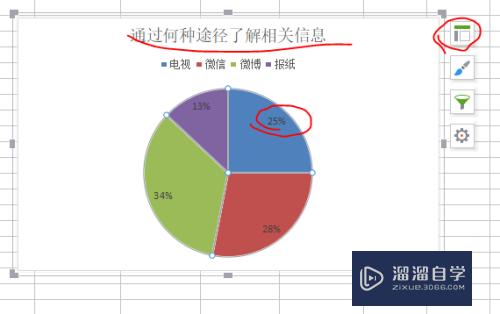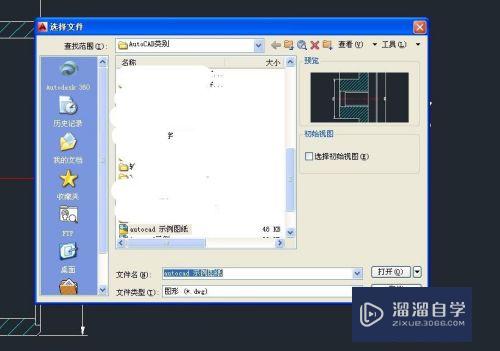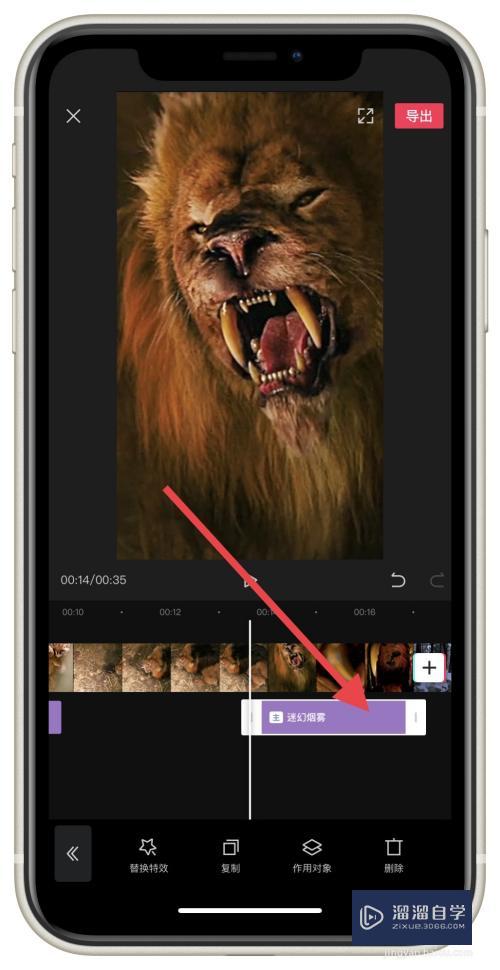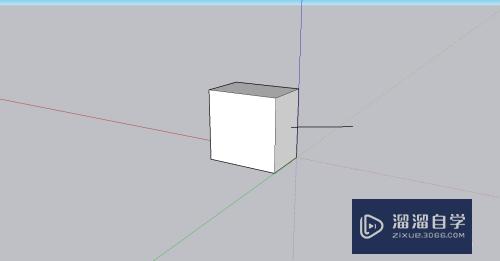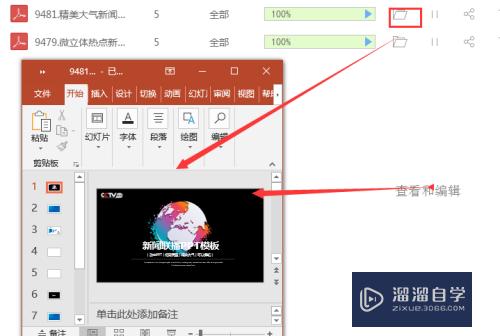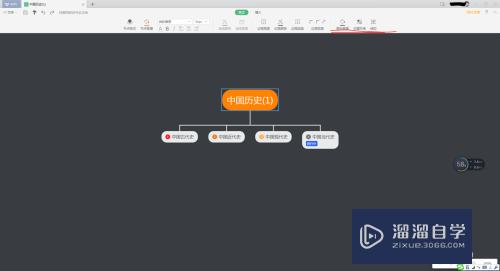CAD文字样式如何修改(cad文字样式如何修改内容)优质
不同的CAD图纸上。都会发现图纸上边有着标注。虽然标注的有所不同。但其中就以尺寸标注。文字标注最多。但有时候标注的文字样式不合适。那么CAD文字样式如何修改?小渲这就来告诉大家。
工具/软件
硬件型号:神舟(HASEE)战神Z7-DA7NP
系统版本:Windows7
所需软件:CAD编辑器
方法/步骤
第1步
如果想对CAd文字图纸文档中的文字样式进行修改操作。我们需要借助相关CAD编辑工具来实现。有关CAD编辑工具的获取。大家可以在百度中搜索下载。
第2步
下载任意一款具有CAD文字图纸编辑功能的工具并进行安装。点击“打开”按钮以打开相应的DWG图纸文档。如图所示:
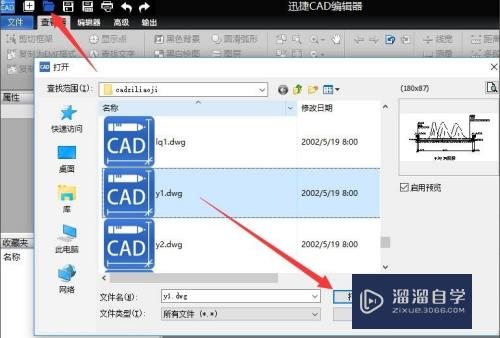
第3步
待打开相应的CAD文字图纸文档后。切换到“查看器”选项卡。点击“位置”列表中的“适合窗口”按钮。即可以最佳视图进行显示。
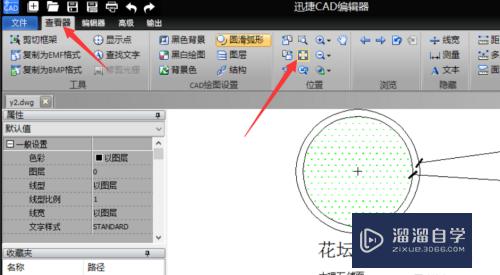
第4步
当然。我们也可以通过“区域缩放”按钮对CAD图纸文档中的局部进行放大。以方便进行文字样式的修改。

第5步
接下来切换到CAD“编辑器”选项卡。点击“捕捉”按钮。并将其中的文字进行选中。如图所示:
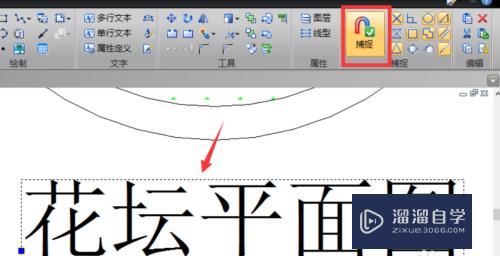
第6步
然后就可以在CAD“属性”窗口中。点击“文字样式”下拉列表。对其中的文字样式进行修改操作。
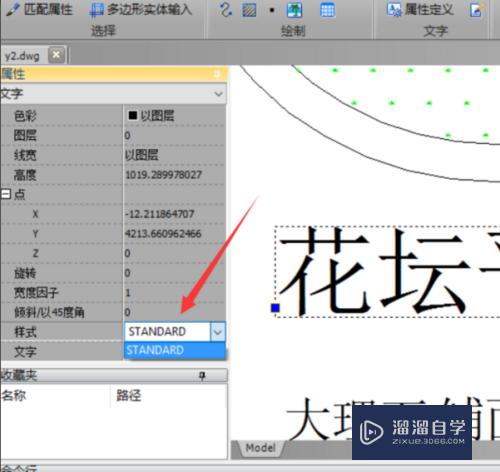
第7步
当然。有关对CAD文字样式的更多设置。我们可以通过在CAD文档中插入“多行文字”来实现。如图所示。在文字编辑界面中可以对文字样式进行更多设置。
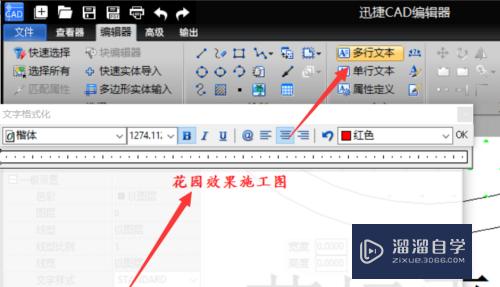
以上关于“CAD文字样式如何修改(cad文字样式如何修改内容)”的内容小渲今天就介绍到这里。希望这篇文章能够帮助到小伙伴们解决问题。如果觉得教程不详细的话。可以在本站搜索相关的教程学习哦!
更多精选教程文章推荐
以上是由资深渲染大师 小渲 整理编辑的,如果觉得对你有帮助,可以收藏或分享给身边的人
本文标题:CAD文字样式如何修改(cad文字样式如何修改内容)
本文地址:http://www.hszkedu.com/64562.html ,转载请注明来源:云渲染教程网
友情提示:本站内容均为网友发布,并不代表本站立场,如果本站的信息无意侵犯了您的版权,请联系我们及时处理,分享目的仅供大家学习与参考,不代表云渲染农场的立场!
本文地址:http://www.hszkedu.com/64562.html ,转载请注明来源:云渲染教程网
友情提示:本站内容均为网友发布,并不代表本站立场,如果本站的信息无意侵犯了您的版权,请联系我们及时处理,分享目的仅供大家学习与参考,不代表云渲染农场的立场!